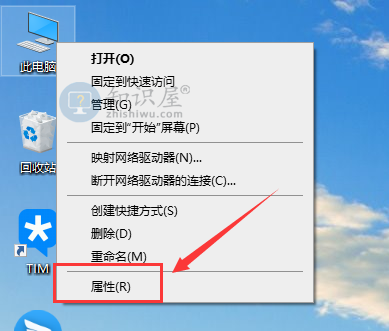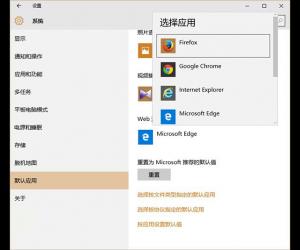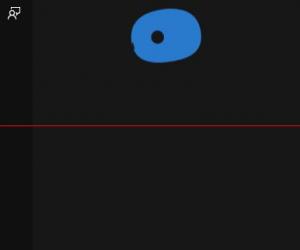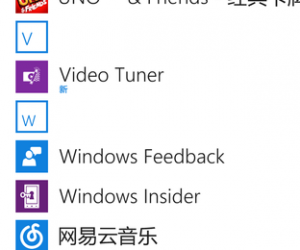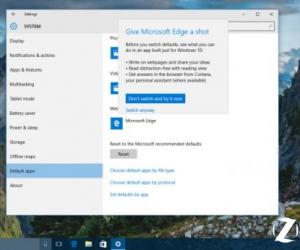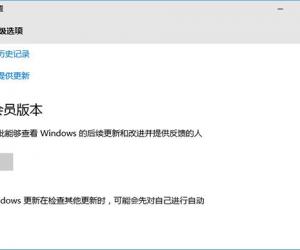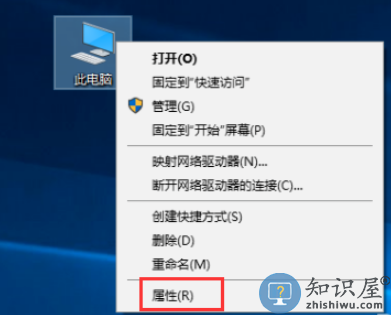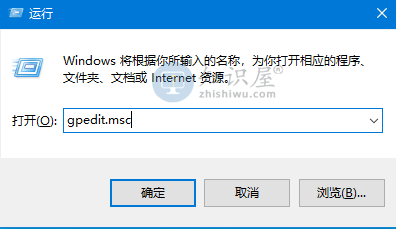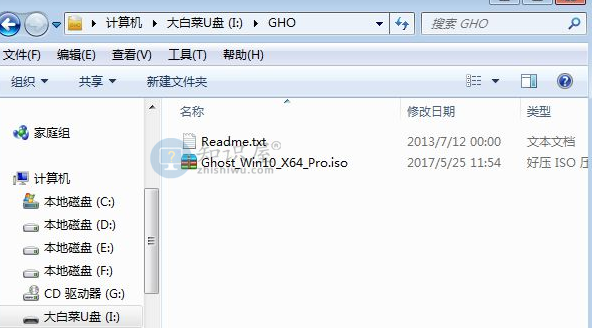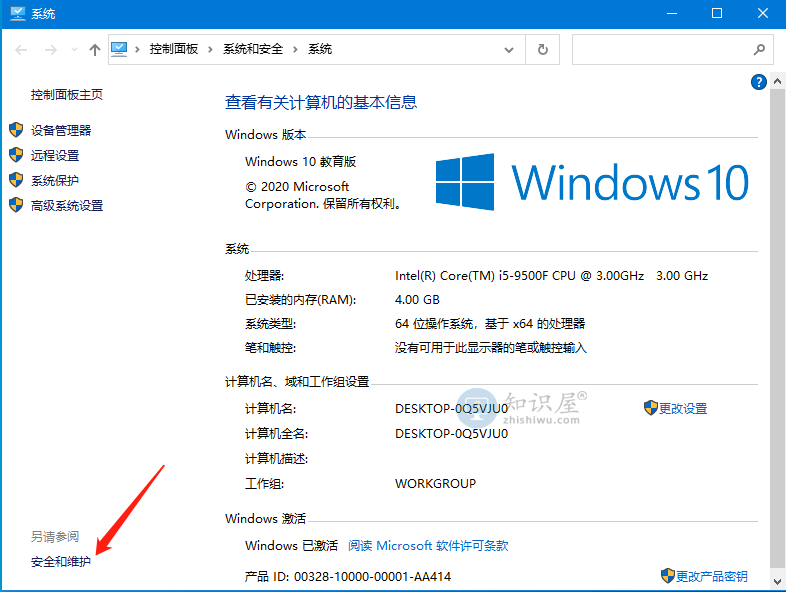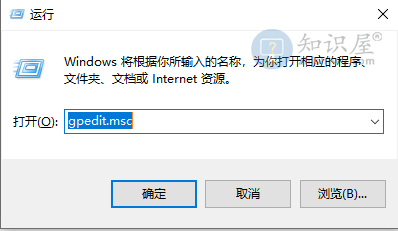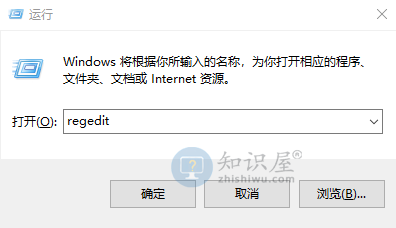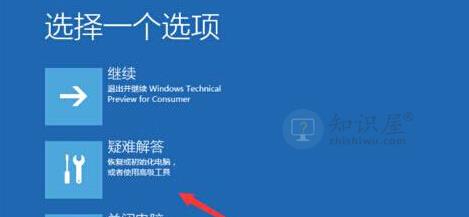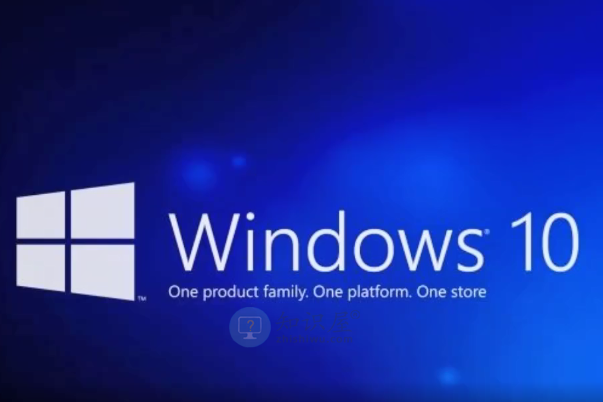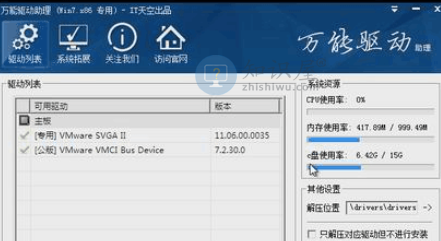怎么让自己的C盘变大 win10系统扩展C盘教程
发布时间:2020-11-02 18:05作者:知识猿
win10系统如何扩展C盘?光盘是我们电脑中最重要的磁盘。许多是因为C盘满了之后不能正常启动电脑。今日小编就带给你WIN10系统扩展C盘教程。大家过来看看。
win10系统如何扩展C盘?
SystemInsights建议大家使用AcronisDiskDirector11Home扩展Win10的系统盘。
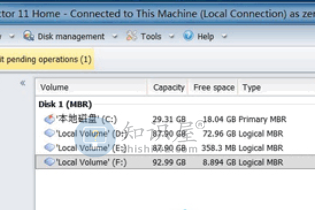
扩展方法也很简单,不过AcronisDiskDirector11Home界面是英文,下面就让我们记住几个关键的操作步骤吧。
在运行AcronisDiskDirector11Home时,鼠标右键点击C盘(Win10系统盘),在弹出的菜单中选择“Resizevolume(分区大小调整)”选项,然后在弹出的窗口中勾选“Appendallunallocateddiskspacetothevolume(追加所有未分配的磁盘空间)”,并勾选“Takefreespacefromeothervolumes”(从其他分区获得自由空间),然后再设置需要扩展的空间大小,即需要从其他分区获得的空间大小,最后单击“volumesize”即可完成Win10系统盘的扩展。
上一篇:win10个性化没有关联怎么办 win10个性化设置
下一篇:很抱歉没有了
知识阅读
软件推荐
更多 >-
1
 Win10访问局域网共享打印机提示无法找到打印机怎么办?
Win10访问局域网共享打印机提示无法找到打印机怎么办?2015-06-24
-
2
怎么查看Win10启动方式是UEFI还是Legacy BIOS?
-
3
升级win10后浏览器不能上网怎么办 升win10后浏览器无法上网解决办法
-
4
简单一步去除Win10任务栏的搜索和多任务按钮
-
5
win10如何玩英雄联盟?win10玩英雄联盟秒退的解决办法!
-
6
UEFI启动和Win7/8/10快速启动的区别是什么?
-
7
win10发布者不受信任怎么办 win10如何取消阻止该发布者
-
8
升级win10后360浏览器上不了网解决方法
-
9
怎么清理Win10应用商店缓存文件?
-
10
怎么清除Win10运行中的使用记录?教你清除win10运行中的记录